在Linux上部署Web项目
这个是普通的web项目,若是其他项目如大数据,则要安装下hadoop集群和kms、hdfs、hive等插件后才可用在该环境基础上运行。
要部署普通的web项目,首先是要在linux上搭建好web服务器运行环境,需要提前下载好Linux系统版本tomcat、jdk和mysql,我下载的是如下版本的:
JDK:jdk-8u181-linux-x64.tar.gz
JDK链接: https://pan.baidu.com/s/1FUlpRB-e5fTXYmxHTLHi_w 提取码: ei4a
Tomcat:apache-tomcat-8.5.39.tar.gz
Tomcat链接: https://pan.baidu.com/s/1XHUfgO-ZVMhG-7QyCFLzSQ 提取码: tevd
Mysql:mysql-5.7.24-1.el6.x86_64.rpm-bundle.tar
Mysql链接: https://pan.baidu.com/s/168FfNkuP_zb-j56wSrRLtQ 提取码: y2e3
如果是刚装好的Centos系统,建议将虚拟机网络调至成联网模式,我们先来下一些最基本的软件,后面肯定肯定会用到的。
执行安装以下软件:
#安装tar解压工具 yum install -y tar #查看tar版本 tar --version #安装vim yum -y install vim* #安装nmap,查看已开放运行的端口 yum install nmap
一、安装配置JDK环境
1.卸载之前的JDK,openJDk,如果刚装好的Centos系统,很干净,直接装jdk就完事了,直接跳过卸载这一部。
查看系统现有的jdk,
java -version

卸载:
yum remove *openjdk

2.安装自己的jdk
把jdk安装包用Xftp从windows上传到root目录下,但是一般都不直接在root下安装,所以用rz命令把jdk拷贝一份到/usr/java/下


然后在/usr/下建立一个文件夹java:
mkdir /usr/java
然后把jdk拷贝到该目录下:
cp /root/jdk-8u181-linux-x64.tar.gz /usr/java/

以上操作我们之直接用Xftp连接虚拟机也可以做,像windos系统一样复制粘贴,创建文件夹,更方便。但是为了锻炼自己,最好还是用语句。
切换到java目录下进行解压:
tar -xvf jdk-8u181-linux-x64.tar.gz

解压完成之后就是配置环境变量:
编辑文件:
vim /etc/profile

在文件的最后增加如下内容:
export JAVA_HOME=/usr/java/jdk1.8.0_181 export PATH=$PATH:$JAVA_HOME/bin export CLASSPATH=.:$JAVA_HOME/lib export JAVA_HOME PATH CLASSPATH
编辑完后按Esc退出编辑模式,:wq 保存退出(最尴尬的一件事来了,我的esc键坏掉了。所以修改文件我是用Xftp完成的,吐了。弄完以后,直接接着下面的操作,让文件生效即可。)

然后执行命令:
#目的是使修改的文件生效 source /etc/profile
最后查看jdk版本:
java -version

二.安装tomcat(需要jdk环境,所以要先安装jdk)
1.Xftp上传tomcat安装包

然后在/usr/下建立一个文件夹tomcat:
mkdir /usr/tomcat
把tomcat拷贝到该目录下,并解压
cp /root/apache-tomcat-8.5.39.tar.gz /usr/tomcat/

2.配置环境变量(省略这一步也能启动项目,但jdk环境变量一定要配置):
编辑文件:
vim /etc/profile
和刚才的JDK环境变量合并起来如下:
export JAVA_HOME=/usr/java/jdk1.8.0_181 export CATALINA_HOME=/usr/tomcat/apache-tomcat-8.5.39 export PATH=$PATH:$JAVA_HOME/bin:$CATALINA_HOME/bin export CLASSPATH=.:$JAVA_HOME/lib:$CATALINA_HOME/lib export JAVA_HOME PATH CLASSPATH CATALINA_HOME
保存并退出

3.启动tomcat
进入目录:
cd /usr/tomcat/apache-tomcat-8.5.39/bin
直接执行:
./startup.sh
可以查看上述的启动日志,检查有没有报错,然后在浏览器中访问tomcat,若可以访问“http://虚拟机ip:8080”,弹出tomcat首页则没有问题;

查看日志:
cat xxx.log
查看tomcat版本:
./version.sh
关闭tomcat:
./shutdown.sh
运行tomcat后在windows系统的浏览器中访问,出现如下页面则安装OK:

三.安装Mysql
安装Mysql之前,要清理干净之前安装过的其他版本Mysql,之前没装过,则继续一路向西。
1.上传Mysql安装包并解压;
2.依次通过下图的rpm命令安装5个Mysql的安装包,若安装失败,尝试加上“ --force --nodeps”命令安装;
3.安装好之后,启动Mysql:
sudo service mysqld start
4.修改Mysql的登陆密码,输入指令用于获取安装root的默认密码:
grep 'temporary password' /var/log/mysqld.log

5.使用root默认密码再次登陆修改密码:
mysql -uroot -p
6.修改密码:
set PASSWORD = PASSWORD('密码');
7.查看Mysql数据库:
show databases

四.部署web项目war包形式
1.项目打包
将开发好的web项目打包为war包
/usr/tomcat/apache-tomcat-8.5.39/webapps目录下,tomcat会自动解压

3.创建数据库,执行mysql脚本
进入mysql,创建web项目的数据库,发送Mysql的建库建表等的脚本

4.然后执行该web项目的Mysql建库建表等的脚本

5.查看脚本执行结果

五.部署web项目jar包形式
我们知道传统的项目是war包形式,现在springboot等微服务很火,如果要部署jar包项目我们应该怎么办呢?
1.首先我们需要有jdk并且配置好环境变量
2.不需要tomcat
3.在虚拟机中找到jar包项目所在的文件夹
执行命令:
java -jar xxx.jar
但这个命令执行后,我们没办法搞其它命令了,比如查看状态,虚拟机里直接访问项目等等了。
所以我们这样可以这样执行,linux后台运行jar命令,退出命令窗口后继续运行:
#然后台运行执行项目,并将日志输出道temp.log文件中 nohup java -jar deme.jar -> temp.log &
这样就不耽误我们继续执行其它命令了。
无论是哪种形式部署项目,启动后都要稍等一阵时间,保证已经成功启动,端口和ip才能通。
在成功启动后,我们可以先在虚拟机里访问系统,如果成功就会出现html首页前端代码的界面。
#必须有最后的一个斜杠 curl http://ip:端口/项目名/ #用百度站点测试 curl http://www.baidu.com
六.访问项目
在没有启动项目之前我们先看一下linux中的开启的端口,只有22
#查看虚拟机本地已启动的端口 nmap 127.0.0.1
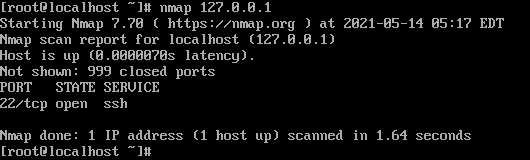
当我们完全启动了项目以后,再使用命令查看,就会多了java项目的端口,无论是jar还是tomcat的war。都多了一个8080的端口
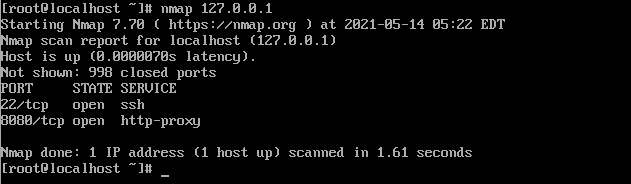
这个时候我们首先用我们自己的电脑,也就是宿主机呼出cmd, ping一下虚拟机的ip,看看能不能ping通。如果网络是仅主机(host-only模式)是可以ping通的
ping 172.5.6.8
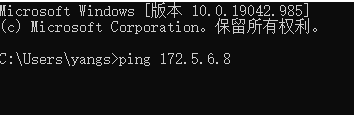
当javaweb项目启动以后,我们再telnet一下端口,理论上项目只要正常启动了,就可以telnet成功。
telnet 172.5.6.8 8080

Finally
上述步骤都搞完之后就大功告成了,打开浏览器访问项目就OK了 172.5.6.8:8080/hello
